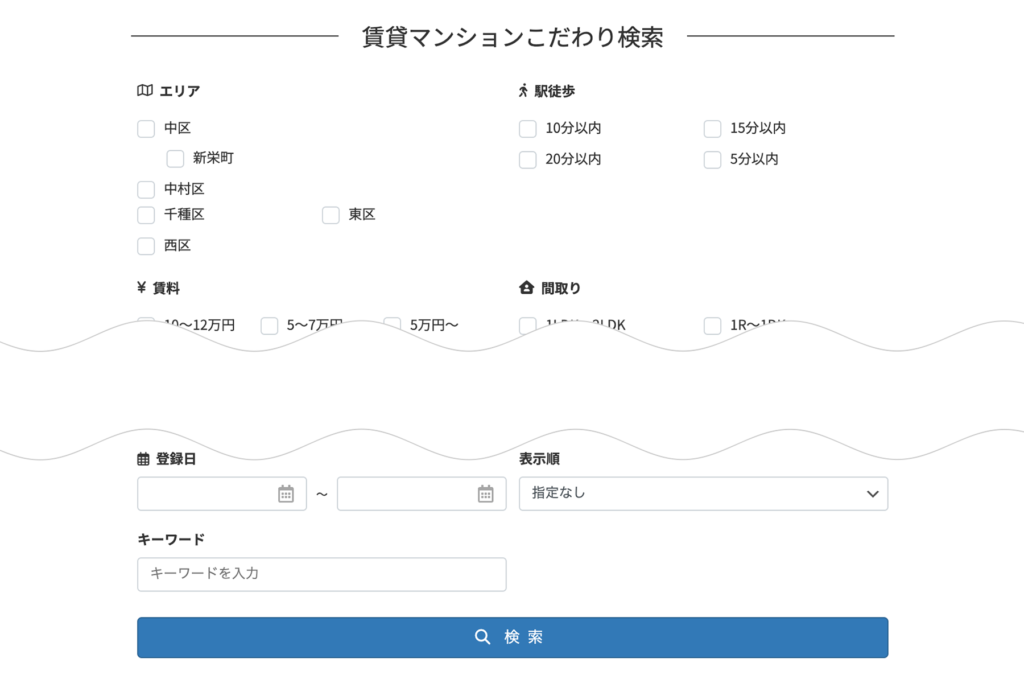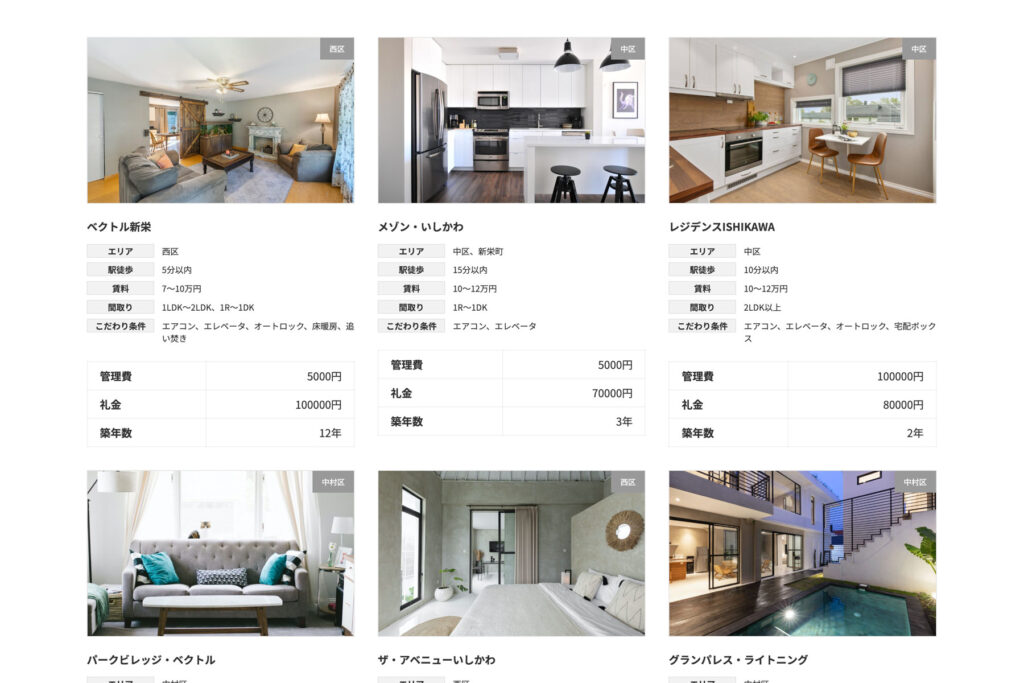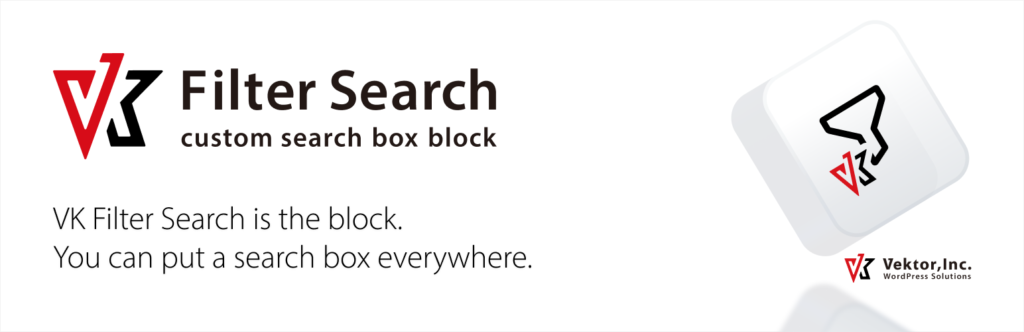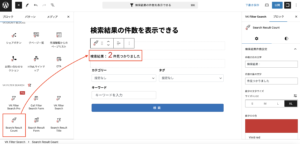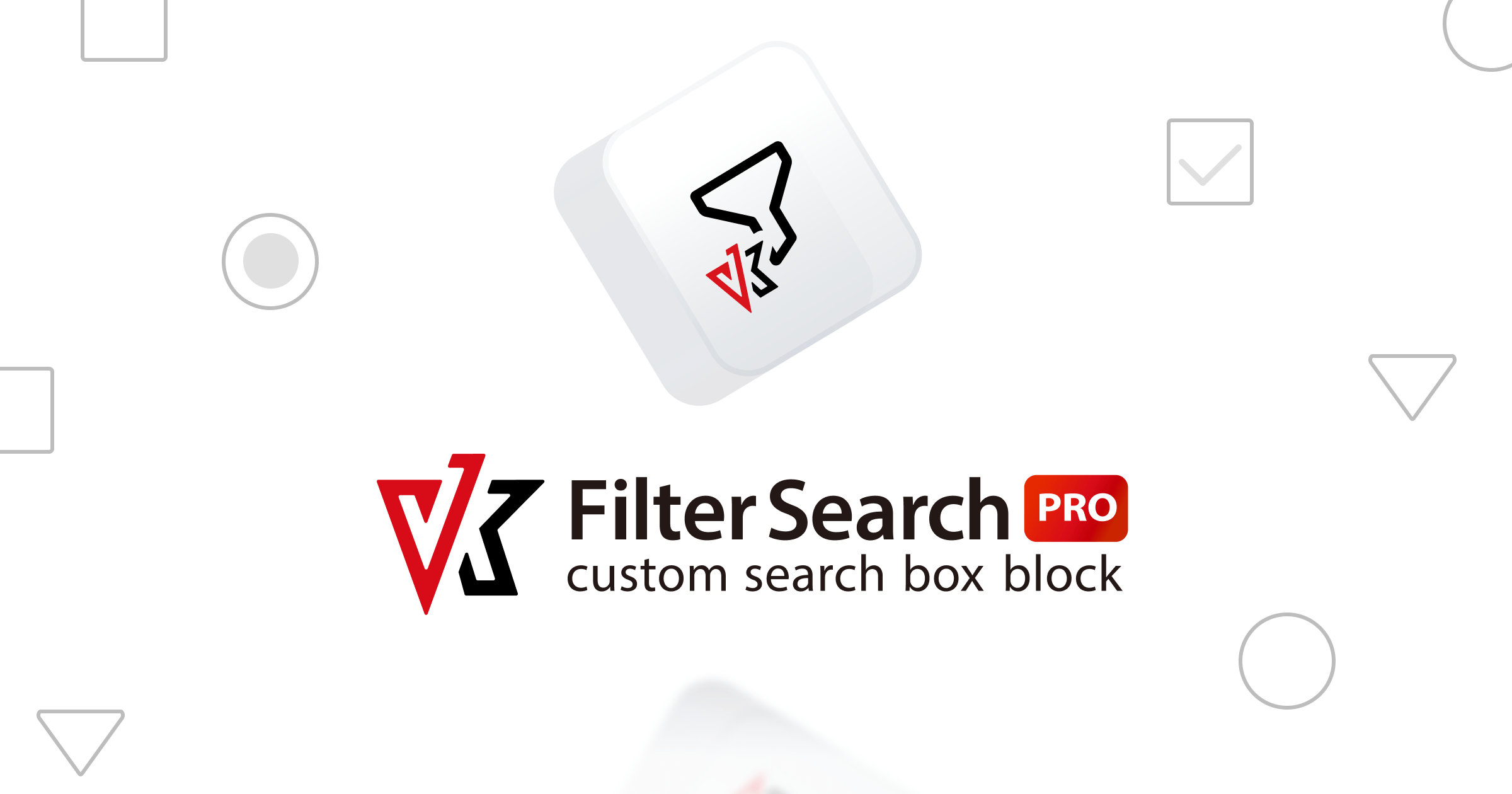
WordPress 向け高機能プラグイン「VK Filter Search Pro」は、無料版の絞り込み検索プラグイン「VK Filter Search」の機能を拡張した有料プラグインです。不動産サイトの物件検索で見かけるような高度な絞り込み検索フォームを、WordPress のブロックエディタを使用してノーコードで簡単に設置できます。
買い切りタイプのプラグインです。
一度のご購入で複数のサイトにご利用いただけます。
使い方動画
プラグインの基本的な使い方の説明(約5分50秒)
プラグインの操作イメージ動画(約2分)
デモサイト
賃貸物件検索を想定したデモサイトで VK Filter Search Pro の機能をご確認いただけます。
Pro機能を試してみる(無料)
デモサイトと同じ構成のテスト環境にログインして、編集画面での操作や Pro版の機能をお試しできます。
VK Filter Search 無料版の紹介
無料版との機能比較
| 機能 | 無料版 | Pro版で機能拡張 |
|---|---|---|
| ブロックエディター対応 | ○ | ○ |
| タクソノミー検索(カテゴリ・タグ・カスタム分類) | ○ | ○ |
| タクソノミー検索:段階プルダウン(多階層の動的絞り込み検索) | ー | ○ |
| タクソノミー検索:アコーディオン設定(子階層のカテゴリーをクリックで開閉) | ー | ○ |
| キーワード検索 | ○ | ○ |
| 投稿タイプ検索 | ○ | ○ |
| 投稿日付検索 | ー | ○ |
| カスタムフィールド検索 | ー | (β版) |
| 対象投稿タイプの指定(投稿・固定ページ・カスタム投稿タイプ) | ○ | ○ |
| 検索結果ページにもフォームを挿入 | ○ | ○ |
| 投稿アーカイブページへの表示 | ○ | ○ |
| チェックボックス・ラジオボタン | ー | ○ |
| チェックボックス選択時の AND検索 / OR検索の設定 | ー | ○ |
| 最小維持幅での指定 | ー | ○ |
| 画面サイズ毎にブロック幅を設定 | ー | ○ |
| プルダウンで指定なしの場合に表記する文字を変更 | ー | ○ |
| ラベル(項目名)の任意変更 | ー | ○ |
| 検索結果の並び替え | ー | ○ |
| 検索結果ページに検索条件を文字列で表示(フルサイト編集向け) | ○ | ○ |
| 検索結果ページに件数を表示 | ○ | ○ |
マニュアル
よくある質問
Pro版導入前に
検索結果の挙動は無料版とPro版で差異はないため、Pro版導入前にぜひ無料版でお確かめください。
WordPress.com でホストされているサイトをご利用の方への注意事項(クリックで開く)
費用について
-
VK Filter Search Pro はサブスクリプション方式ですか?使用を継続するための更新料など追加費用は発生しますか?
-
いいえ、VK Filter Search Pro は買い切り型のプラグインですので、お支払いは初回(ライセンス)購入時のみです。一度のご購入で複数のサイトにご利用いただけます。毎年の更新料など他に費用は発生せず、最新のWordPressバージョンアップへの対応や、新機能追加のアップデートをご利用いただけます。
他社テーマでの使用について
-
他社テーマとの互換性や相性などはありますか?
-
弊社で他社テーマと組み合わせての検証はしておりませんが、基本的にはどのテーマでも問題なく動作する想定です。ただ、CSSなど見た目上のデザイン面で、もしかすると表示の崩れなどがあるかもしれません。そのため、まずは無料版の VK Filter Search をダウンロードしていただき、動作や表示に問題ないかをご確認ください。
-
他社テーマを使用していますが、チェックボックスやラジオボタンの表示が崩れてしまいます。
-
独自のCSSカスタマイズか、追加している外部プラグインが出力しているCSSの記述によって崩れていることも考えられます。問題の切り分けのために、ご利用のテーマをカスタマイズしていない標準の状態にした場合はどうか、あるいは、関連しそうなプラグインを一つずつ停止して改善しないかなどをご確認ください。
-
検索結果ページのレイアウトはテーマによって変わるのでしょうか?
-
はい、検索結果のレイアウトはテーマに依存します。テーマ側で用意している検索結果ページや、検索結果ページのレイアウト制御機能によって異なります。プラグイン側で用意しようとしてもテーマの作りに大きく依存して全てのテーマでは対応できない上、対応してもデザインがテーマになじまず、結局カスタマイズが必要になるためです。
機能について
-
ラベル(項目名)はいくつ設定できますか?
-
項目はブロックで配置するので制限はありません。また、一つの検索項目(例えばカテゴリー)に対してラベルは一つになります。無料版ではラベルの表記変更はできず、カスタム分類名などがそのまま表示されます。Pro版はラベルを変更することができます。
-
本文を検索対象とすることはできますか?
-
「キーワード検索」が本文欄の検索対象となります。そのあたりの挙動については無料版でお試しいただけます。
-
VK Filter Search Pro のブロックに、異なるブロックを挿入できますか?また、その異なるブロックの中に VK Filter Search Pro の子ブロックを挿入できますか?
-
いいえ、いずれもできません。自由に入れられるとレイアウトの制御が効かなくなるためです。
-
サブドメインやサブディレクトリで運用している複数の自社サイト(全てWordPress)をまとめてサイト内検索をかけることは可能でしょうか?
-
いいえ、できません。また、現状の製品仕様では、マルチサイトでの子サイトの検索にも対応していません。
-
カスタムフィールドの検索を行いたいのですが、キーワードの部分一致で検索はできますか?
-
質問の続き
例えば、カスタムフィールドに会社名や住所などのテキストフィールドを設置している場合、それぞれの項目で検索したいです。
【カスタムフィールのデータ値:入力テキスト】
会社名:株式会社サンプル
住所:名古屋市中村区名駅
【検索時】
会社名:サンプル
住所:名駅
で検索ボタン実行カスタムフィールドの検索は可能ですが、非保証扱いです。また、キーワードによる部分一致検索はできません。これは、そもそもカスタムフィールドの検索は非常にサーバー負荷が高いためです。
しかし、カスタムフィールドとして登録するのではなく、以下の形であれば実現は可能だと思います。
会社名:株式会社サンプル→ 記事タイトルや本文中に上記内容を含める
→ キーワード検索ブロック
住所:名古屋市中村区名駅
→ カスタム分類「地域」を作成し、分類項目として「名古屋市」「中村区」「名駅」を登録 → タクソノミー検索ブロック
-
VK Filter Search Pro のデモサイトは賃貸不動産サイトのようですが、不動産売買の場合も通用しますか?
-
質問の続き
例えば売買の場合だと、賃料ではなく、価額になります。そのほか、権利など売買の方が項目が多いため、変更・追加は自由にできますか?制限はありますか?
項目はブロックで配置するので制限はありません。ただし、検索対象は タイトル / 本文 / カテゴリー / タグ / カスタム分類 / カスタムフィールド(非推奨) / 日付 になります。
-
画像登録枚数に制限はありますか?
-
画像の登録自体は WordPress の機能ですので、VK Filter Search Pro プラグインからは制限しておりません。
-
物件情報をCSVで一括登録、または、登録した情報をCSV一覧としてダウンロード可能でしょうか?
-
WordPress 用の CSV関連プラグインで可能です。VK Filter Search Pro プラグインは絞り込み検索用プラグインですので、できません。
-
不動産業者で使用するシステムを、何らかのツールを使って連携することは可能でしょうか?
-
VK Filter Search Pro プラグインに、そのような機能はありません。システム開発会社に依頼して専用に実装しないと難しいと思います。
-
検索の範囲は、サイト内全体が対象でしょうか?
-
各投稿単位になります。カテゴリーページなどは対象になりません。
-
検索結果の一覧ページは、Google 検索エンジンにインデックスさせることができますか?
-
検索結果画面は、おそらく WordPress 本体の方で noindex を出力していると思います。(2022年6月現在)
カスタマイズすれば noindex タグを出力しなくする事は可能だと思いますが、VK Filter Search Pro 自体にはそういった機能はありません。
現状追加実装の予定も特にありません。
-
クラシックエディタで絞り込み検索フォームを作れますか?
-
いいえ、作れません。ブロックエディタで簡単に絞り込み検索が作れるという製品のため、クラシックエディタではご利用になれません。
-
ネパール語の求人サイトの構築を検討しているのですが、対応していますか?
-
プラグイン単体では翻訳機能を有しておりません。一般的な WordPress の翻訳プラグイン(Loco Translate や WPML など)を併用すれば翻訳可能です。翻訳を適用させる詳細な手順などについては、別途ご利用予定の翻訳プラグインの公式ドキュメントなどをご参考ください。
なお、無料版「VK Filter Search」は基本機能を備えておりますので、Pro版の導入前にぜひ無料版でテストしてください。無料版は公式ディレクトリ掲載で、管理画面のプラグイン検索からインストールしてすぐにご利用いただけます。
https://ja.wordpress.org/plugins/vk-filter-search/
-
指定した検索条件の保存は出来ますか?(ユーザー利用時)
-
いいえ、ユーザーが検索条件を保存するような機能はありません。なお、検索結果画面にフォームを表示した時に、そのフォームに検索条件は引き継がれます。
高度なカスタマイズ
付属機能で対応できない場合のカスタマイズ方法です。
まずは基本の使い方と付属機能で設定できる事を把握した上でお試しください。
サポート・お問い合わせ
最新アップデート情報
VK Filter Search Pro は日々バージョンアップを続けています。ご購入後も機能強化のアップデートをしてご利用いただけます。
買い切りタイプのプラグインです。
一度のご購入で複数のサイトにご利用いただけます。